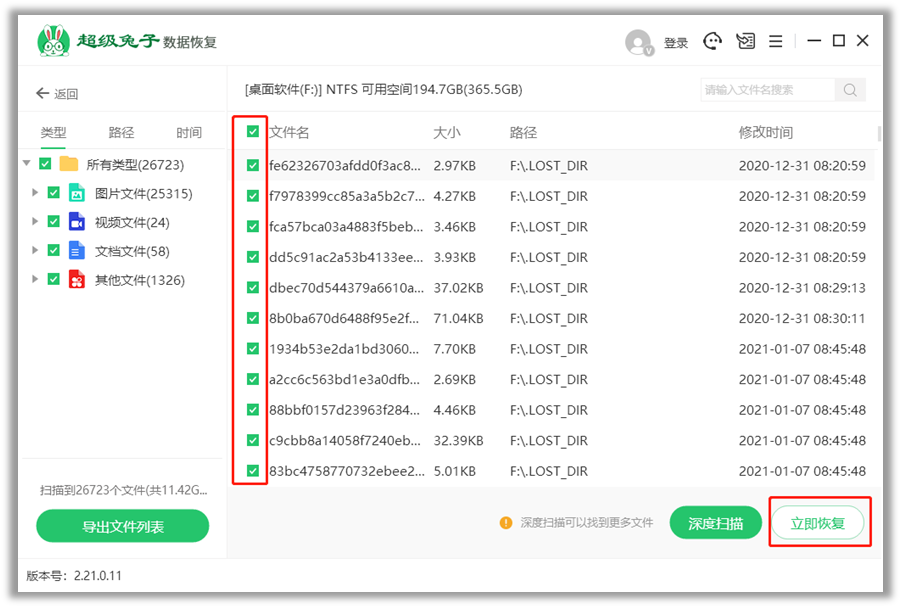方法一、根据暂存档位置找回覆盖前PPT文件
找到暂存档所在的磁盘。点击右上角文件,鼠标悬停在备份与恢复按钮上,在出现的右侧列表中点击备份中心。
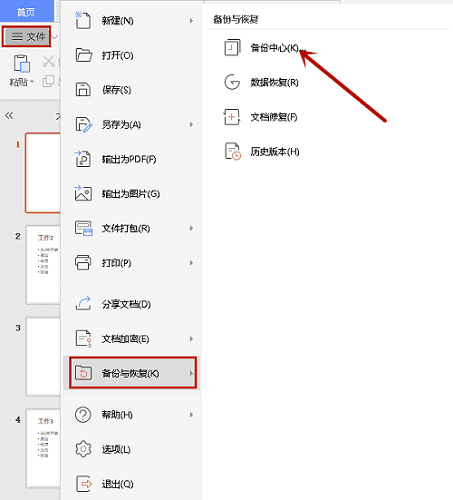
点击左下角设置。
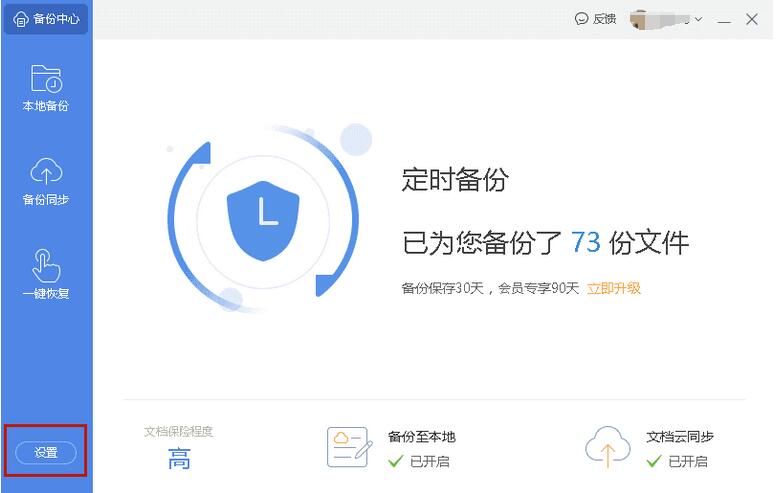
在设置本地备份存放的磁盘这一栏下方就能看到暂存档保存在哪一个磁盘里了。
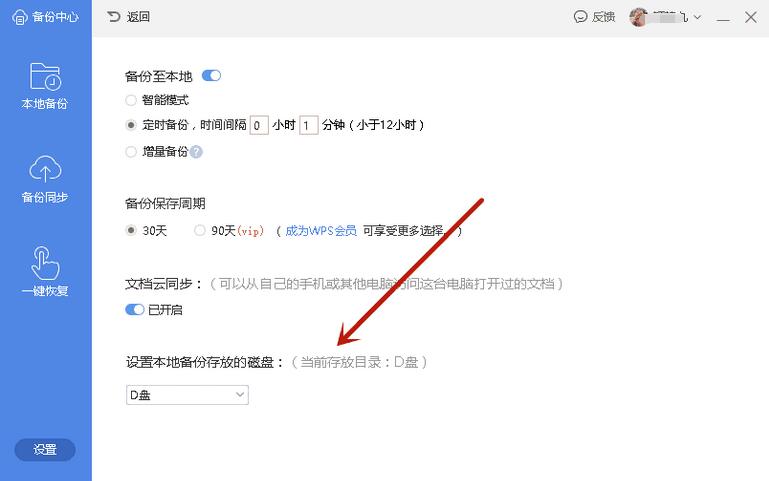
打开这个磁盘,暂存档的保存位置为\kingsoft\office\backup,依次打开文件夹,就能找到PPT的本地备份了。
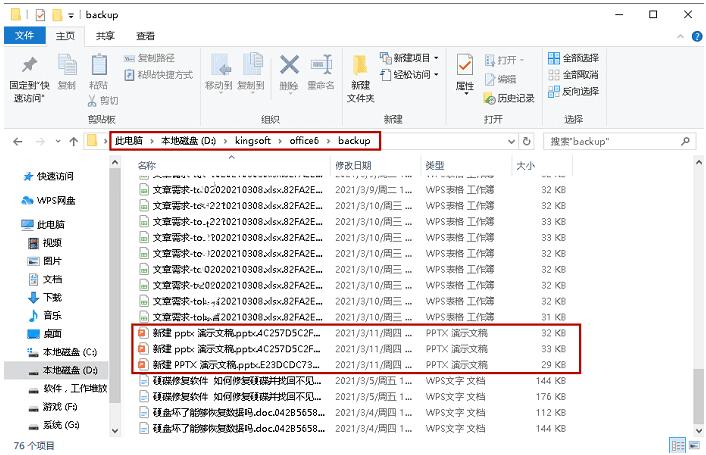
![]()
提示:如果用户使用的是Microsoft Office,那么备份文件的位置就在C:\Users\Administrator\AppData\Roaming\Microsoft\PowerPoint\。依次打开文件夹就能找到Microsoft Office的备份文件了。
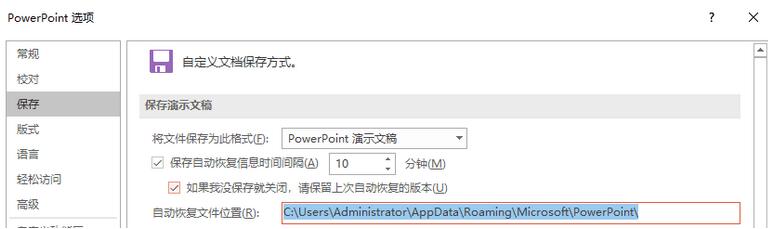
![]()
方法二:使用备份中心恢复PPT
WPS每隔一段时间会对用户的工作进行自动存档,这些存档都会在备份中心中显示出来。
打开WPS备份中心,点击本地备份。本地备份中会显示出PPT文件的备份列表。
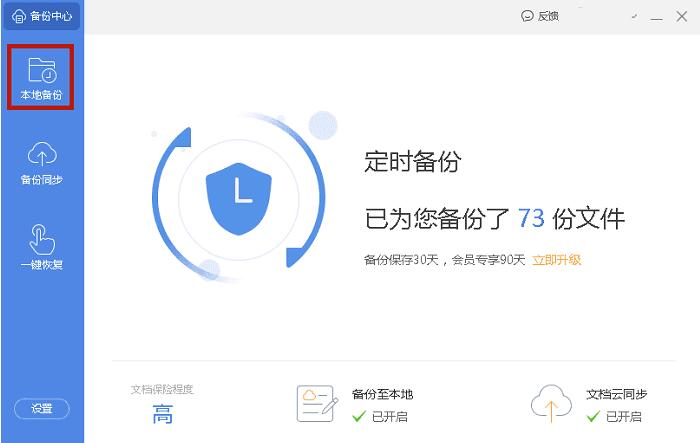
用户可以点击右方的小文件夹图案打开该备份,检查备份文件是不是自己需要的版本。
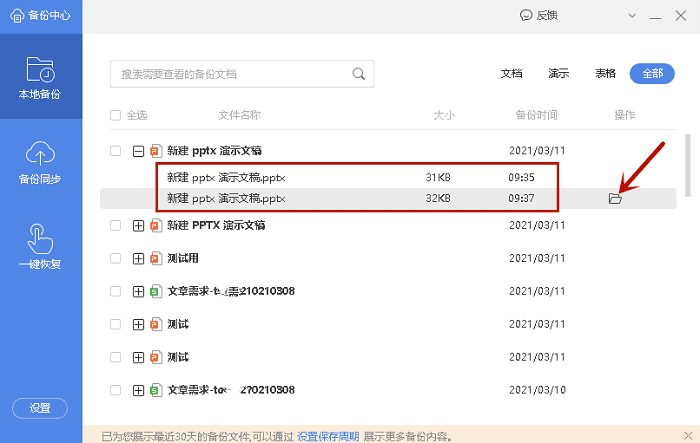
找到需要恢复的备份文件后,点击右上角文件右侧的小箭头,点击文件,在右侧展开的列表中点击另存为。把该备份文件用另存为保存出来之后,被覆盖的PPT档案就能被成功恢复。
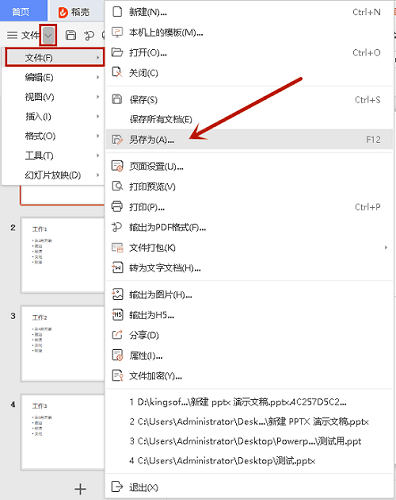
方法三:如果ppt没有被覆盖只是不小心删除的恢复方法
以超级兔子数据恢复软件为例,打开软件操作界面,选择场景模式,根据需要选择丢失情况,点击误删除文件。
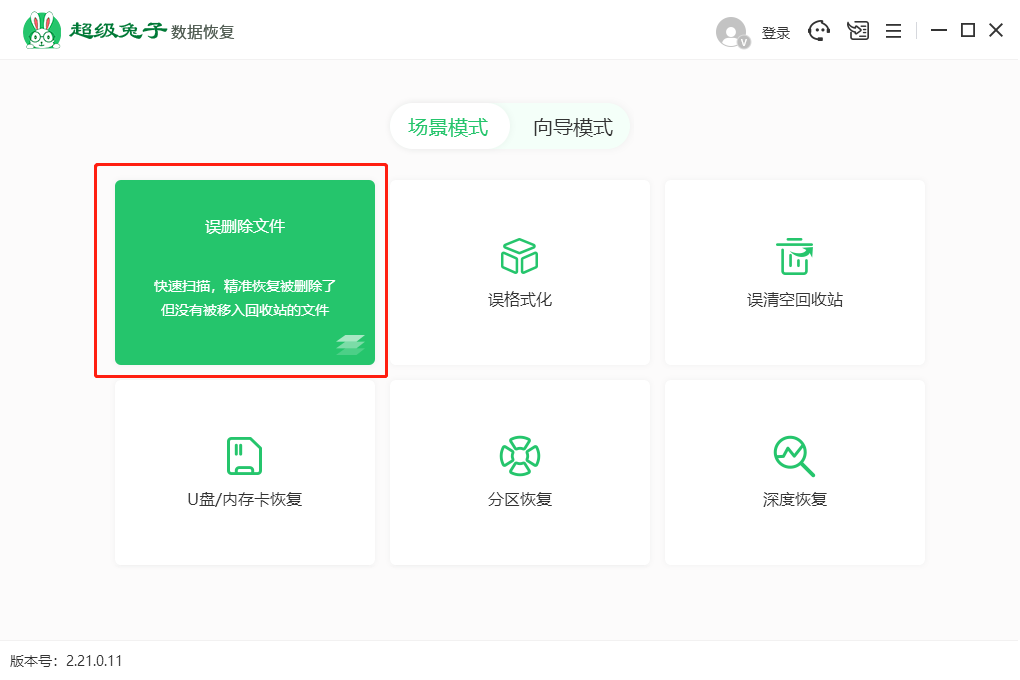
选择需要恢复数据的磁盘或分区,选定磁盘后点击开始扫描按钮,即可开始扫描数据。
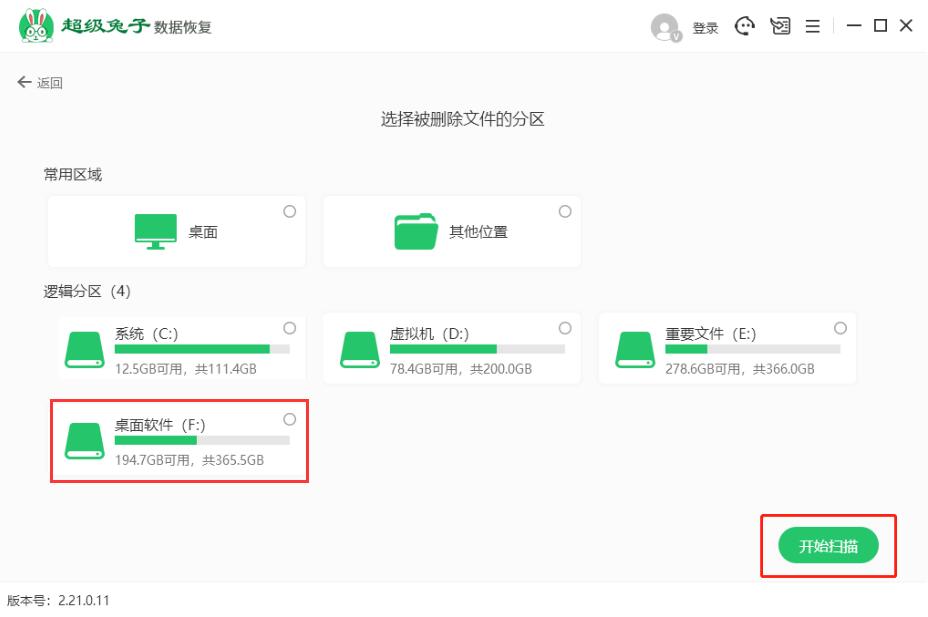
正在扫描中扫描需要时间,请耐心等待,扫描速度主要根据当前所扫描的磁盘大小和数据多少决定,如果磁盘中存在坏道用时会偏长一点。
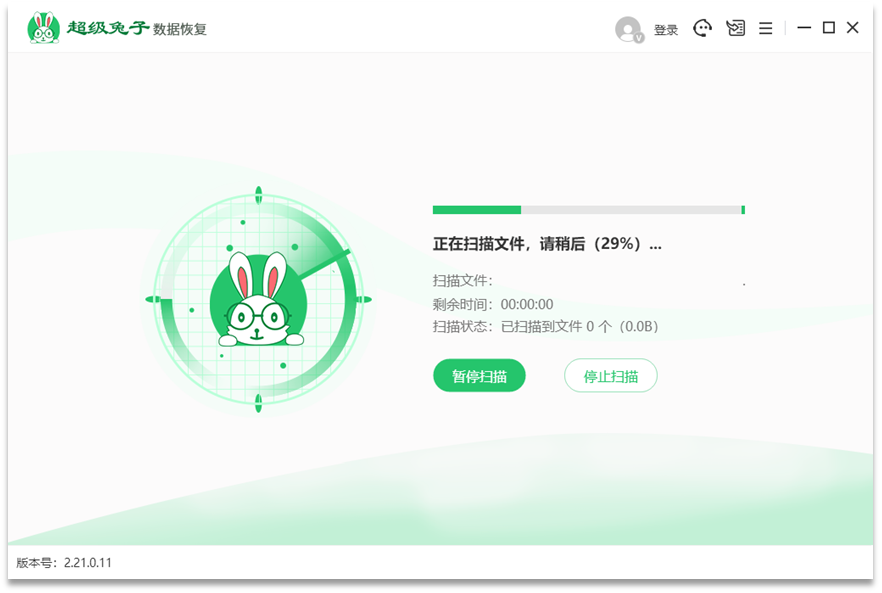
扫描完成后,把需要恢复的文件勾选上,再点击右下角底部立即恢复按钮,把数据另存为到其他的磁盘即可。数据恢复必须把当前恢复的数据存储到其他盘中,避免前后数据再次被2次覆盖破坏。